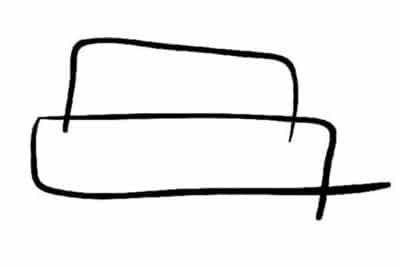- Personaliza teclas y combinaciones para acelerar herramientas y menús clave.
- Resuelve conflictos al reasignar y mantén una configuración coherente.
- Guarda conjuntos con nombre y alterna según proyecto o usuario.
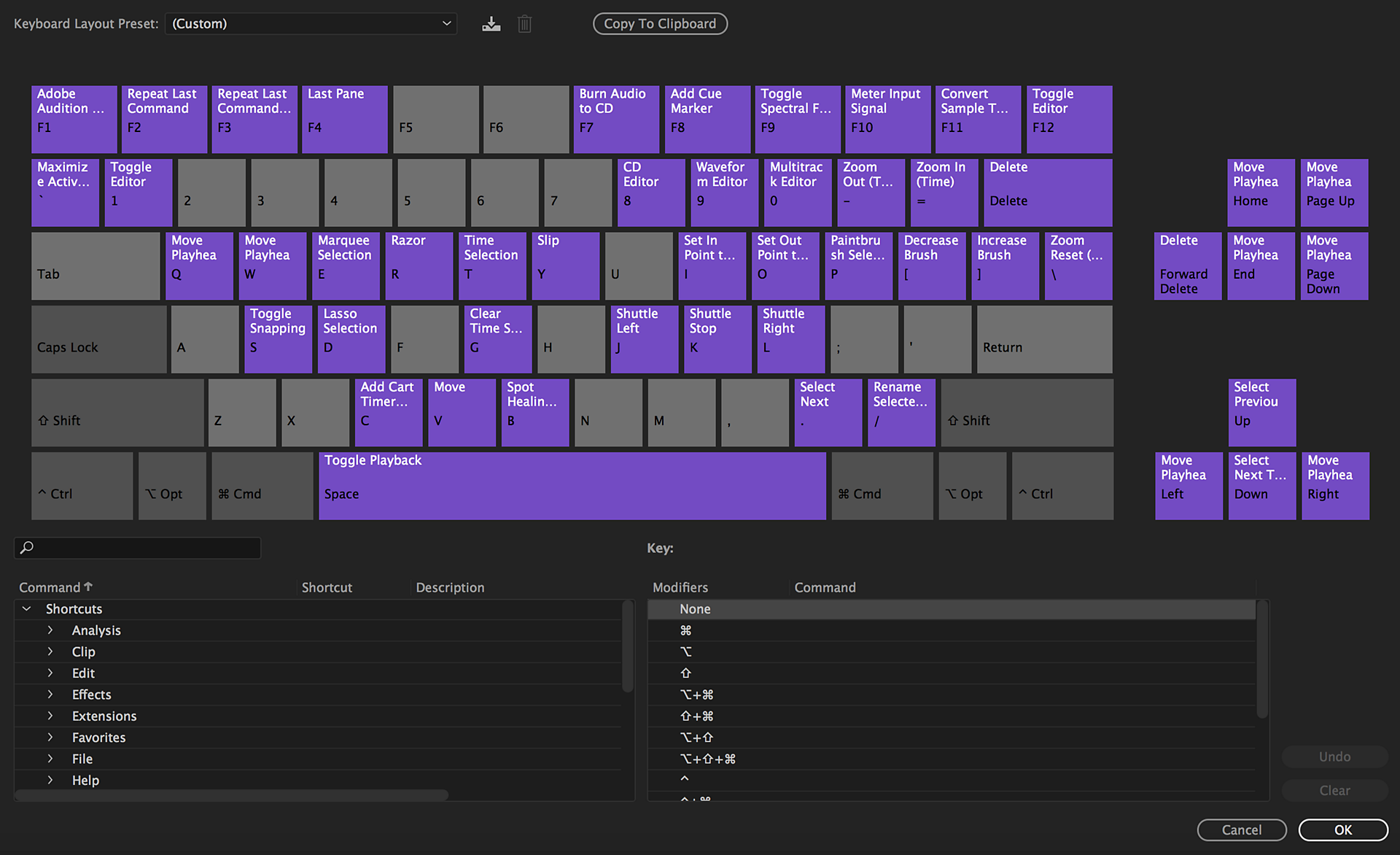
Si trabajas con Adobe Illustrator dentro del ecosistema de Creative Cloud, personalizar los atajos de teclado puede convertirse en tu mejor truco para ir más rápido. Con un par de ajustes bien pensados, podrás acceder a herramientas y comandos al vuelo, sin levantar las manos del teclado y recortando segundos que, acumulados, suponen horas. Esta guía desglosa cómo hacerlo paso a paso para que la configuración quede a tu gusto y sin tropiezos, poniendo el foco en atajos y comandos en Illustrator.
Además de explicarte cómo cambiar asignaciones, resolver conflictos y guardar tus ajustes como conjuntos con nombre, verás algunas ideas prácticas para que cada tecla valga oro. El objetivo es que salgas con una configuración estable, fácil de recordar y adaptada a tu rutina. Da igual si eres principiante o llevas años con Illustrator: los atajos personalizados son la forma más directa de lograr un flujo de trabajo más ágil.
Qué puedes hacer con los atajos personalizados en Illustrator

Los atajos de teclado actúan como accesos directos a herramientas y funciones que usas constantemente. En Illustrator, puedes modificar tanto las teclas simples de las herramientas (letras del teclado) como asignar combinaciones a comandos de menú. Esto te permite abrir, por ejemplo, la herramienta de selección directa o el menú Exportar sin tener que bucear por paneles. En cuanto empieces a personalizar, notarás una clara mejora de productividad.
La personalización abarca dos grandes bloques: las herramientas del panel (las clásicas letras que activan pinceles, selección, pluma, etc.) y los comandos de menú (Exportar, Transformar, Preferencias y un largo etcétera). En ambos casos puedes editar lo que viene por defecto, y en el segundo incluso establecer combinaciones con modificadores como Ctrl. Esta flexibilidad es clave para construir un mapa de accesos que te resulte lógico y cómodo.
Un ejemplo típico: la herramienta de selección directa suele estar ligada a la A. Si te resulta más natural ponerla en otra tecla, puedes hacerlo en segundos. Al presionar su nuevo atajo, la herramienta se activará de inmediato, evitando desplazamientos innecesarios con el ratón. Estos pequeños cambios, multiplicados por todas las acciones que haces a diario, se traducen en una mejor velocidad de trabajo.
Otro punto interesante es que Illustrator permite que varias personas que comparten el mismo ordenador tengan sus propias configuraciones. Cada usuario puede guardar conjuntos distintos de atajos para que nadie pise el terreno del otro. Así, si sois un equipo o varias manos usan la misma máquina, cada cual se queda con su propio perfil de atajos sin interferencias.
La personalización de atajos no solo se trata de ahorrar clics, sino de moldear la interfaz a tu cabeza y hábitos. Cuando lo tienes bien acomodado, fluyes mejor, te cansas menos y suele aparecer ese ansiado estado de concentración en el que todo va rodado. Es una manera simple y muy efectiva de elevar tu eficiencia diaria.
- Agiliza tareas repetitivas con accesos directos a funciones que usas todo el tiempo.
- Guarda y reutiliza tus conjuntos de atajos para alternar configuraciones según el proyecto.
- Convivencia perfecta en un mismo equipo: varios usuarios, ajustes distintos, sin conflictos.
Cómo acceder a la ventana de Comandos de teclado

Para empezar a editar, entra en el menú Editar y elige la opción Comandos de teclado. Al abrirse, verás un listado con las asignaciones actuales y la estructura de categorías. Desde aquí podrás consultar qué tecla activa cada herramienta y qué combinaciones están vinculadas a cada comando del menú. Es la “sala de máquinas” donde realizarás los cambios para que todo quede a tu medida.
La interfaz te permite navegar por herramientas y comandos. Cuando seleccionas una herramienta concreta, aparece el atajo vigente al lado. Si usas mucho una función y no tiene tecla asignada, este es el sitio para dársela. Y si ya la tiene pero no te convence, puedes modificarla por otra más fácil de alcanzar con tus manos para mantener un ritmo de trabajo constante.
Sigamos con el caso de la herramienta de selección directa. Si actualmente está en la A y prefieres moverla a otra letra, como la K, haz clic sobre su entrada, elimina el valor actual y pulsa la nueva tecla que quieres asociar. Illustrator reconocerá al instante lo que has introducido, y verás reflejado el cambio en la lista. Con ese gesto, habrás reducido fricciones en una herramienta que probablemente toques decenas de veces al día.
Puede ocurrir que la letra que elijas ya esté en uso. En ese caso, la ventana te avisará de que existe un choque con otra función. Illustrator muestra este aviso como Conflicto, y te da la opción de confirmar el reemplazo. Si aceptas Conflicto, reasignas la tecla a la nueva herramienta o comando y puedes decidir después si quieres establecer un nuevo atajo para lo que acaba de quedarse sin tecla. Así evitas duplicidades y mantienes una configuración coherente.
Repite el mismo proceso con cualquier otra herramienta que uses a diario: pluma, selección, texto, cuentagotas… Dedicar unos minutos a revisar tu top de funciones y llevar cada una a una tecla cómoda es una inversión excelente. El objetivo es que, sin pensar demasiado, tus dedos lleguen solos a lo que necesitas, favoreciendo un uso más fluido del programa.
Personalizar atajos de menús y combinaciones de teclas
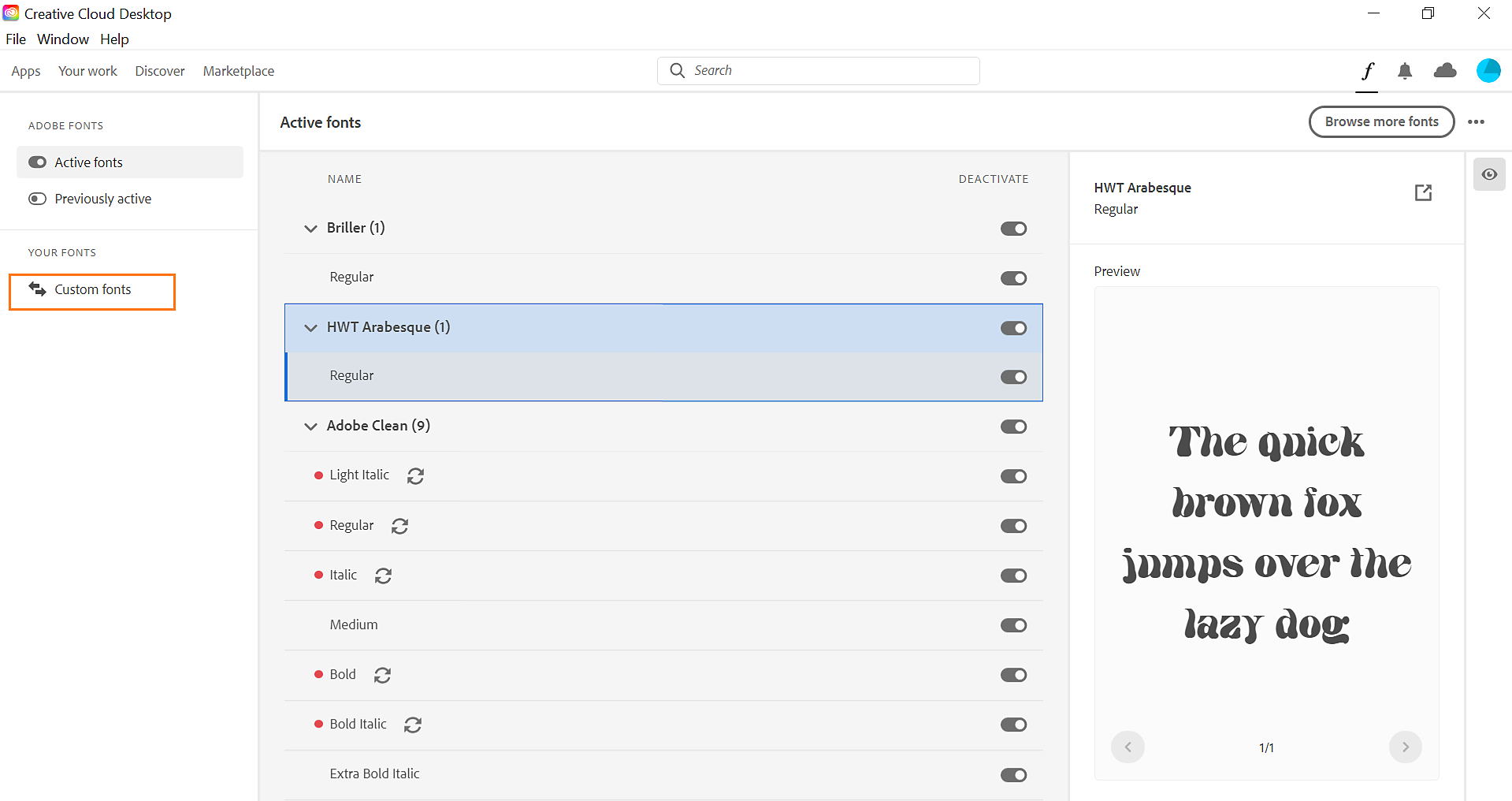
Además de las herramientas, los comandos de menú también admiten personalización. Aquí es donde entran en juego las combinaciones de teclas con modificadores. Si hay funciones que abres muchas veces al día, merece la pena crearles un acceso directo. El patrón es el mismo: localizas el comando en la lista, haces clic en su campo y defines la combinación que te resulte cómoda y recordable.
Un ejemplo práctico: vincular el menú Exportar a Ctrl + J. Con esto, cada vez que pulses esa combinación, se disparará la acción sin tener que recorrer el menú Archivo. Es especialmente útil si exportas continuamente versiones de tus diseños. Recuerda comprobar si la combinación está libre para no desactivar otra acción crítica sin querer. Esta forma de trabajo favorece una ejecución más directa de tareas.
Cuando crees combinaciones, piensa en criterios de ergonomía: evita posturas forzadas y prioriza teclas cercanas a tu mano dominante. También conviene que agrupes mentalmente por familias (por ejemplo, usar la misma tecla base con distintos modificadores para acciones relacionadas). Así tu memoria muscular se adapta rápido y el aprendizaje es mucho más corto.
Si surge un choque, verás de nuevo el aviso de Conflicto. Puedes aceptarlo para reasignar la combinación a tu nuevo comando y, después, decidir si recolocas el atajo que quedó desplazado. Tómate un momento para revisar la lista cuando termines; un repaso final ayuda a asegurar que no dejaste ninguna función importante sin su atajo correspondiente.
Guardar y cambiar conjuntos de atajos
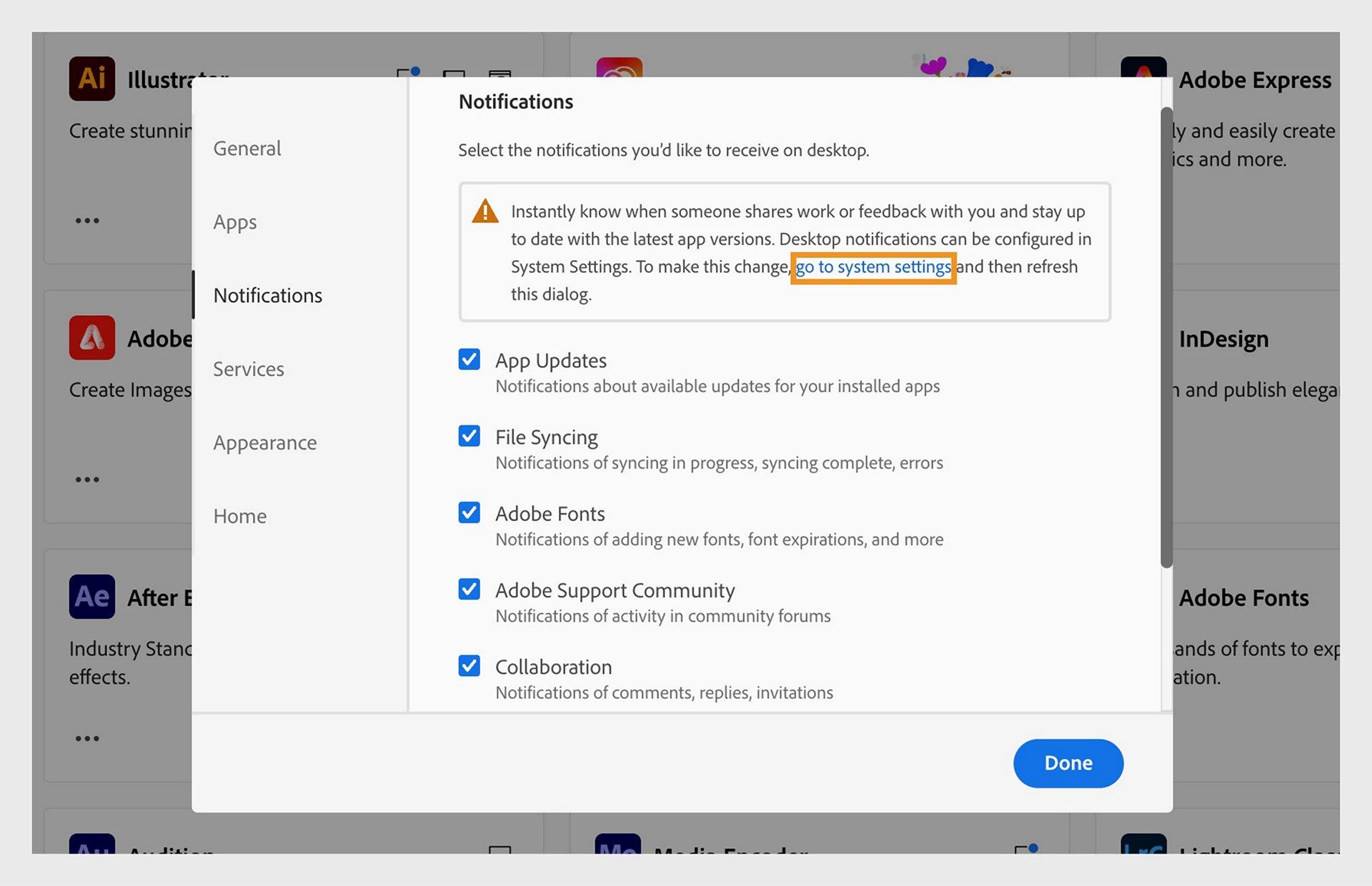
Una vez que lo tengas a tu gusto, guarda tus combinaciones como un conjunto con nombre. En la parte superior derecha de la ventana encontrarás el campo para escribirlo y conservar esa configuración. Poner un nombre claro, por ejemplo “Atajos-Ilustración” o “Atajos-Branding”, facilita identificar al vuelo cuál necesitas para cada tipo de proyecto. Este gesto te permite alternar entre configuraciones sin perder tus preferencias afinadas.
Si compartes equipo con otras personas, cada usuario puede crear su propio conjunto. De este modo, cada cual mantiene sus hábitos y su memoria muscular intacta. Illustrator permite convivir con múltiples configuraciones sin interferir entre sí, lo que es ideal para entornos de estudio o aulas. Basta con cambiar al conjunto deseado antes de empezar y ya tendrás tus teclas listas para trabajar.
Una recomendación útil es mantener un conjunto “base” y, cuando quieras experimentar, duplicarlo y probar nuevas asignaciones. Si algo no te convence, siempre puedes volver al conjunto principal sin tener que reconstruir nada. Esta forma de iterar reduce el miedo a tocar ajustes y te ayuda a encontrar el punto dulce entre rapidez, memoria y comodidad real.
Por último, dedica unos días a consolidar los nuevos atajos. Al principio puede costar un poco salir del piloto automático, pero en cuanto empieces a repetirlos, los incorporarás de manera natural. Si te ayuda, imprime una pequeña chuleta con tus teclas clave o colócala como nota al lado de la pantalla hasta que la memoria haga su trabajo. Es una inversión mínima para un ahorro de tiempo notable.
Cuando el sistema de atajos está bien trabajado, editar, mover, exportar y alternar herramientas se vuelve mucho más ágil y agradable. Cambiar una tecla aquí y otra allá parece poca cosa, pero la suma de microahorros cambia el ritmo de tu jornada. Con las opciones de Illustrator para personalizar, gestionar conflictos y guardar tus propios conjuntos, tienes todo lo necesario para construir una manera de trabajar que encaje contigo y te permita mantener un ritmo creativo constante.
Redactor apasionado del mundo de los bytes y la tecnología en general. Me encanta compartir mis conocimientos a través de la escritura, y eso es lo que haré en este blog, mostrarte todo lo más interesante sobre gadgets, software, hardware, tendencias tecnológicas, y más. Mi objetivo es ayudarte a navegar por el mundo digital de forma sencilla y entretenida.